Метод querySelector в JavaScript
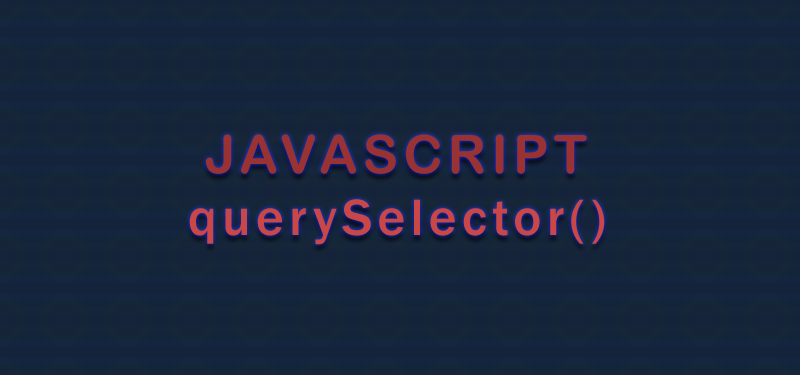
Объектная модель документа - DOM - это не что иное, как древовидная структура, состоящая из тегов, существующих в HTML документе.
У нас есть все эти элементы HTML, расположенные рядом друг с другом, которые мы хотим получить, а затем прочитать данные в них или изменить. Есть много способов найти эти тэги, так как они расположены в древовидной структуре. В этой статье вы узнаете, как использовать две встроенные функции JavaScript, такие как querySelector и querySelectorAll для поиска html тэгов.
Метод querySelector
Для понимания сути функционирования методов querySelector и querySelectorAll посмотрите на следующий HTML:
<div id="main">
<div class="pic-container">
<img class="img-src" src="smiley.png" height="300" width="150"/>
</div>
<div class="pic-container">
<img class="img-src" src="tongue.png" height="300" width="150"/>
</div>
<div class="pic-container">
<img class="img-src" src="meh.png" height="300" width="150"/>
</div>
<div class="pic-container">
<img class="img-src" src="sad.png" height="300" width="150"/>
</div>
</div>
В этом примере у нас есть один div с идентификатором main и четыре вложенных в него элемента div и img, каждый из которых имеет значение класса pic-container и profileImage соответственно. В следующих нескольких разделах мы применим функции querySelector и querySelectorAll на этом HTML-коде и посмотрим, что произойдет.
querySelector
Функция querySelector работает следующим образом:
var element = document.querySelector("< CSS selector >");
Функция querySelector принимает аргумент, и этот аргумент является CSS селектором для элемента, который вы хотите найти. То, что возвращает функция querySelector, является первым элементом, который она находит, даже если существуют другие элементы, которые могут быть похожи на данный селектор.
Смотря на HTML из нашего предыдущего примера, если мы хотим получить доступ к div, чей идентификатор является main, нужно написать следующее:
var element = document.querySelector("#main");
Поскольку main является идентификатором, синтаксис селектора для его получения будет #main . Аналогично, селектор класса pic-container :
var element = document.querySelector(".pic-container");
Возвращается первый блок div , значение класса которого является pic-container . Остальные элементы div со значением класса pic-container просто игнорируются.
Синтаксис селекторов для данной функции не создавался специально, потому можно использовать точный синтаксис, который вы использовали бы для селекторов в таблице стилей!
На этом все, а в следующей статье я расскажу про следующую функцию querySelectorAll.
-
Создано 26.04.2018 08:58:45

-
 Михаил Русаков
Михаил Русаков

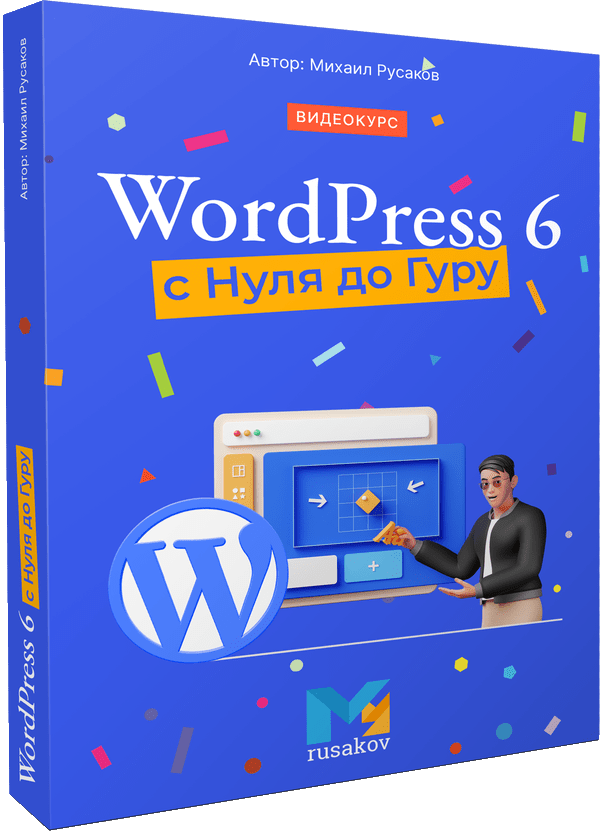




Комментарии (0):
Для добавления комментариев надо войти в систему.
Если Вы ещё не зарегистрированы на сайте, то сначала зарегистрируйтесь.